Hoe om films te wysig
Die aanvanklike sleutel is om `n video sagteware te vind wat met u hardeware verenigbaar is. As jy jou kamera of telefoon direk aan die rekenaar kan koppel om die video oor te dra, sal die saak eenvoudig wees. Indien nie, moet u `n manier vind om die lêers van u opname toestel na die rekenaar te stuur waar u sal wysig.
conținut
stappe
1
Plaas jou verfilming-lêers na die stasie waar u die program sal redigeer (die rekenaar met die programmatuurprogrammatuur). Jy moet `n manier vind om jou kamera of stoor toestel op jou rekenaar te koppel, sodat jy die lêers na die hardeskyf kan kopieer. Daar is talle formate en metodes om video na `n rekenaar oor te dra, sodat ons nie in spesifieke besonderhede kan gaan nie, aangesien dit wissel afhangende van jou kamera model en die merk van jou rekenaar toerusting. Onthou net dat daar `n manier is om dit te doen en sodra jy die lêers op jou rekenaar het, sal dit makliker wees.
2
Open jou video-redigering sagteware en skep `n nuwe lêer. Afhangende van jou oorspronklike beeldmateriaal jy `n paar formate om uit te kies, maar die gewone definisies is 640x480 na 720x480 teen `n frekwensie van 29,97 rame of rame per sekonde. Hierdie konfigurasie word standaard NTSC genoem en word gebruik in byna alle Noord-Amerikaanse stelsels wat nie hoë definisie is nie.
3
Leer hoe om jou video-redigering sagteware te gebruik. Daar is drie sleutelareas binne die koppelvlak wat u moet identifiseer:
4
Begin om jou snitte te maak. Sodra u die drie hoofgebruike vir die sagteware geïdentifiseer het, is dit belangrik dat u begin wysig. Gebruik die funksie om snitte en ander multimedia-elemente in u program in te voer (gewoonlik in die lêer menu of in die venster van ingevoerde biblioteke of versamelings) om u hardeskyf te verken, kies die snitte en inkorporeer dit in die projek. Sodra `n lêer ingevoer is, kan jy dit na die tydlyn of clip sequencer sleep.
5
Dit is waar daar verskille is tussen die sagteware wat die tydlyn gebruik en diegene wat die clip sequencer gebruik. As jy `n videoklip na die tydlyn sleep, word dit onmiddellik omgeskakel na `n gelyktydige beeld en klankbaan, wat die oorspronklike klank insluit. U kan die sny gereedskap van die sagteware gebruik om die snit in verskeie segmente te sny.
6
Beweeg jou snitte en plaas hulle in volgorde in die volgorde van jou fliek. Daarom kry die nie-lineêre videobewerkingsprogramme hul naam: sodra jy die snitte sny en die verskillende skote wysig, kan jy hulle van een punt na `n ander sleep om hul posisie op die tydlyn te verander.
7
In teenstelling hiermee, sagteware wat gebruik maak van storyboard of clip sequencer voeg net al die video segmente wat jy ingevoer en groepeer hulle in `n enkele film. Soms kan jy spesifieke snitte toewys aan `n posisie wat in wit is, maar dit is dit - jy kan nie hulle volgorde verander sodra hulle in die sequencer verskyn nie.
8
Deur op die "speel" knoppie van jou tydlyn of prent sequencer te klik, kan jy in die voorskou venster sien hoe die video gemaak is. Die meeste tydlyne het `n oorgangsbalk wat jy kan sleep na enige presiese posisie om die raam vir die prentjie te sien, die beelde wat die rolprent vorm.
9
Vertroud jouself met jou program en voel vry om op elke projek te speel. Met hierdie gids het jy al die basiese begrippe om in te voeg, te sny, te wysig en verskillende rye te skep met videoclips. Maar dit is net die punt van die ysberg wat al die funksies wat in `n video-editor beskikbaar is, integreer.
10
Jy kan met deursigtigheid speel in die beeld van snitte, oorgange te voeg en vervaag tot string `n skoot met die volgende, en die gevolge wat die finale voorkoms van jou video-, afhangende van jou redakteur sagteware heeltemal verander implementeer, sal daar verskillende maniere om te maak hierdie.
11
Begin met eksperimenteer met sommige van die gevorderde funksies wat genoem word. As jy verkeerd is om `n effek of oorgang by te voeg, kan jy die verandering altyd ongedaan maak. Besoek die Hulp-afdeling van die program, of kyk na tutoriale op die internet. Dit kan jou help as jy `n vraag het of jy het vasgekeer in die middel van `n verandering wat jy bedoel het om vir jou film te maak.
wenke
- Dit is `n stadige proses, so moenie jou geduld verloor nie.
- Stoor jou film gereeld. As jy verskeie weergawes probeer, stoor dit onder verskillende name in die verskillende redigeerstadia, sodat jy altyd terug kan gaan na `n vorige een.
- Moenie bang wees om die verskillende instrumente te verken nie. Die beste manier om te leer, is om die wyser te beweeg, te klik en uit te vind wat volgende gebeur.
- Leer uit die aanlyn gemeenskap: dikwels by videoredigeering forums sal genoeg wees om al die hulp wat jy nodig het in die wêreld van digitale publikasie te kry.
- As jy nie weet hoe om iets te doen nie, maar jy dink die funksie is beskikbaar in jou program, soek na tutoriale wat op Google geskryf is of help video`s op YouTube.
waarskuwings
- U mag nie clips van `n DVD wysig weens die beperkings wat die meeste kopieregsoftware waarneem.
Deel op sosiale netwerke:
Verwante
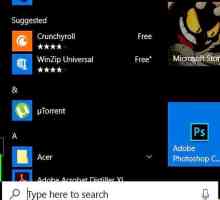 Hoe om jou Blackberry aan die rekenaar te koppel
Hoe om jou Blackberry aan die rekenaar te koppel Hoe om `n GoPro-kamera aan te sluit op `n rekenaar
Hoe om `n GoPro-kamera aan te sluit op `n rekenaar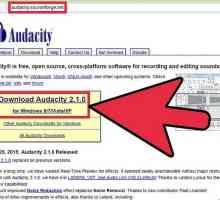 Hoe om klank te wysig
Hoe om klank te wysig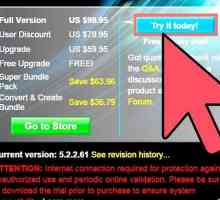 Hoe om `n DVD te wysig
Hoe om `n DVD te wysig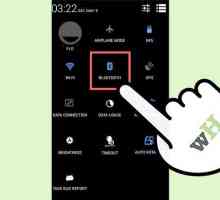 Hoe stuur jy lêers vanaf jou rekenaar na jou selfoon via Bluetooth
Hoe stuur jy lêers vanaf jou rekenaar na jou selfoon via Bluetooth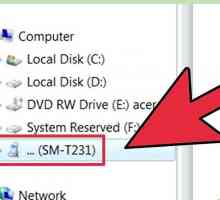 Hoe om video`s te stuur
Hoe om video`s te stuur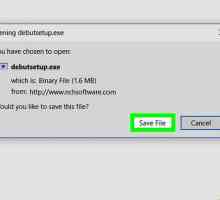 Hoe om `n video op jou rekenaar op te neem
Hoe om `n video op jou rekenaar op te neem Hoe om video speletjies op te neem
Hoe om video speletjies op te neem Hoe om `n video te vang
Hoe om `n video te vang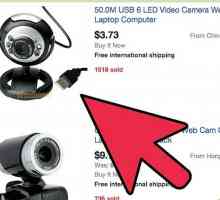 Hoe om jou eie flieks op jou rekenaar te maak
Hoe om jou eie flieks op jou rekenaar te maak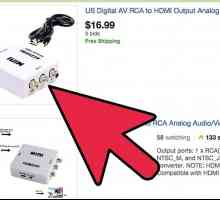 Hoe om `n VHS na DVD te omskep
Hoe om `n VHS na DVD te omskep Hoe om YouTube-video`s op die selfoon te plaas
Hoe om YouTube-video`s op die selfoon te plaas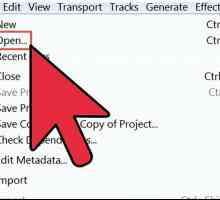 Hoe om te werk met .MOD lêers van `n JVC videokamera
Hoe om te werk met .MOD lêers van `n JVC videokamera Hoe om lêers oor te dra na `n Nokia-foon met Nokia PC Suite
Hoe om lêers oor te dra na `n Nokia-foon met Nokia PC Suite Hoe om beelde van `n digitale kamera na `n rekenaar oor te dra
Hoe om beelde van `n digitale kamera na `n rekenaar oor te dra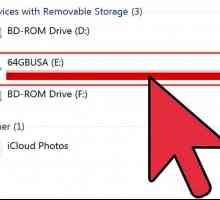 Hoe om verskeie videoklips aan te sluit
Hoe om verskeie videoklips aan te sluit Hoe om `n flitsgeheue (USB) te gebruik
Hoe om `n flitsgeheue (USB) te gebruik Hoe kan jy Windows 8 na Xbox 360 koppel
Hoe kan jy Windows 8 na Xbox 360 koppel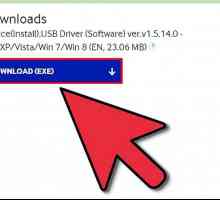 Hoe om jou Samsung S3 aan te sluit op `n rekenaar
Hoe om jou Samsung S3 aan te sluit op `n rekenaar Hoe om jou HTC One aan die rekenaar te koppel
Hoe om jou HTC One aan die rekenaar te koppel Hoe om `n Samsung Galaxy na die rekenaar te koppel
Hoe om `n Samsung Galaxy na die rekenaar te koppel
 Hoe om `n GoPro-kamera aan te sluit op `n rekenaar
Hoe om `n GoPro-kamera aan te sluit op `n rekenaar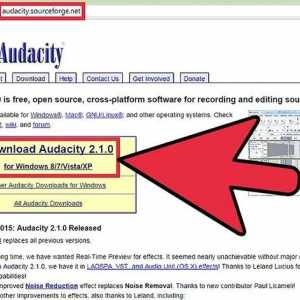 Hoe om klank te wysig
Hoe om klank te wysig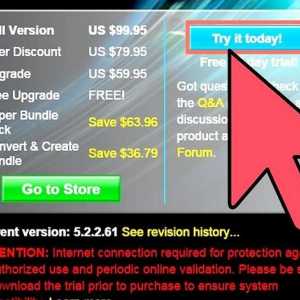 Hoe om `n DVD te wysig
Hoe om `n DVD te wysig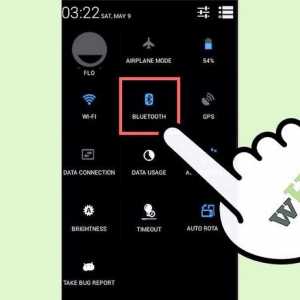 Hoe stuur jy lêers vanaf jou rekenaar na jou selfoon via Bluetooth
Hoe stuur jy lêers vanaf jou rekenaar na jou selfoon via Bluetooth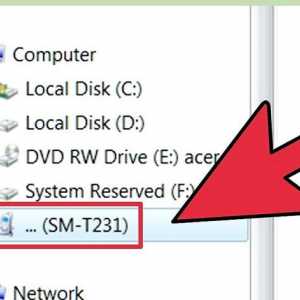 Hoe om video`s te stuur
Hoe om video`s te stuur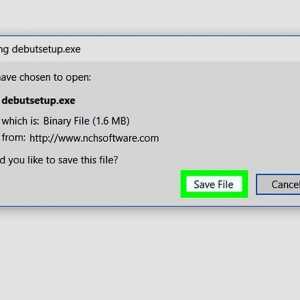 Hoe om `n video op jou rekenaar op te neem
Hoe om `n video op jou rekenaar op te neem Hoe om video speletjies op te neem
Hoe om video speletjies op te neem Hoe om `n video te vang
Hoe om `n video te vang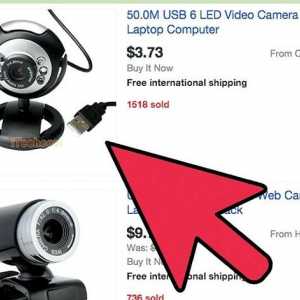 Hoe om jou eie flieks op jou rekenaar te maak
Hoe om jou eie flieks op jou rekenaar te maak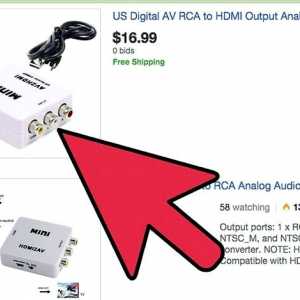 Hoe om `n VHS na DVD te omskep
Hoe om `n VHS na DVD te omskep